Якщо ви часто змінюєте екран блокуванняфоновому режимі в Windows 8 або RT, ви, мабуть, будете любити витрачати час і на його додаткове налаштування. Блокування екрана - це нова функція в останній ОС Microsoft, яка демонструє ваше улюблене зображення, коли екран ПК із ПК 8 або Windows RT заблокований. Екран блокування не тільки показує шпалери, а крім часу є домом для деяких дрібних віджетів, таких як сигнал Wi-Fi, акумулятор, повідомлення електронною поштою та годинник із відображенням дати. Однак Windows не пропонує способу налаштувати віджет годинника, що залишає вас за формою дати та часу запасів. Завдяки Vishal в AskVG, тепер ви можете налаштувати формат часу та дати віджету годинника, змінивши ключ реєстру.
Знимок екрана нижче демонструє годинниквіджет блокувального екрана Windows 8 так, як він виглядає за замовчуванням. Якщо ви не задоволені цією конфігурацією за замовчуванням, просто дотримуйтесь наш покроковий посібник, щоб персоналізувати його відповідно до ваших потреб.

Відкрийте початковий екран, введіть "regedit" (без лапок) та натисніть або торкніться плитки "regedit", яка відображається в результатах.
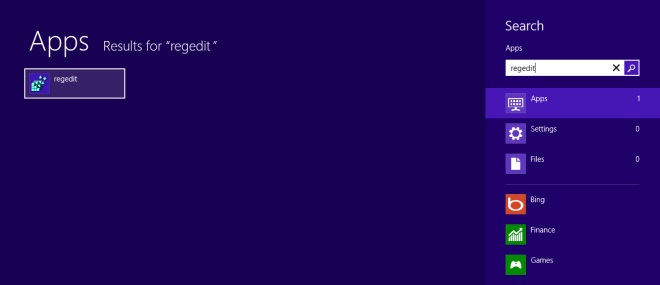
Редактор реєстру відкриється в робочому режимі. Тепер перейдіть до наступного ключа:
HKEY_LOCAL_MACHINESOFTWAREMicrosoftWindowsCurrentVersionSystemProtectedUserData
Ключ "SystemProtectedUserData" містить два додаткові клавіші, названі на зразок "S-1-5-21-XXXX-XXX-XXX". У першому з двох подібних клавіш перейдіть до:
S-1-5-21-XXXX-XXX-XXXAnyoneReadLocaleInfo
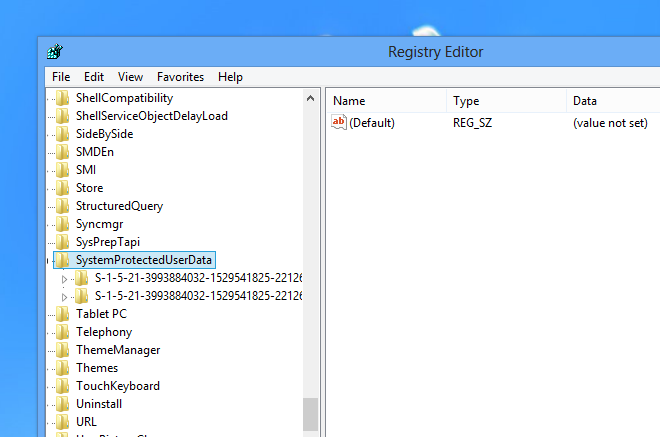
Ви повинні спочатку взяти право власності на LocalInfoвнесення будь-яких змін. Якщо у вас вже є право власності, ви можете пропустити цей крок, але якщо ні, клацніть правою клавішею миші або довгим натисканням LocalInfo та клацніть або торкніться опції "Дозволи" у контекстному меню.
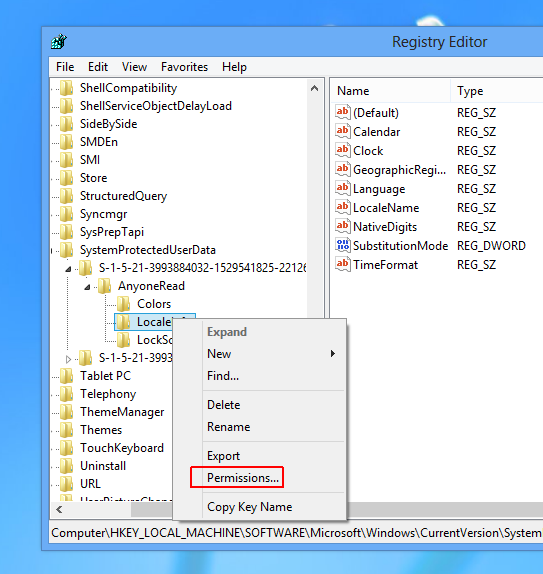
У вікні Дозволів увімкніть прапорець Дозволити поруч із пунктом "Повний контроль" та натисніть кнопку ОК, щоб застосувати зміни.
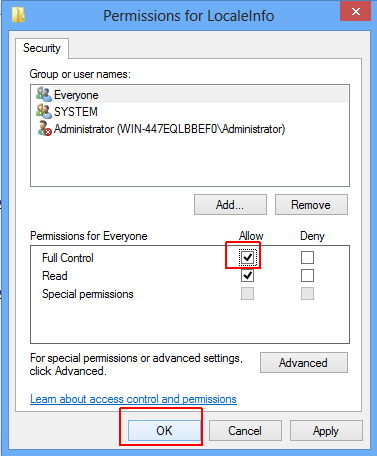
Клавіша LocalInfo містить список елементів управа панель, кожна з яких має значення рядка. Ці значення пов'язані з різними аспектами віджета годинника. Виділені елементи на скріншоті нижче, тобто мова, LocaleName та TimeFormat - це те, що нам потрібно змінити. Колишні два елементи (Language та LocaleName) дозволяють змінювати мову відображення дня та дати, змінюючи рядок. Наприклад, ви можете замінити код мови за замовчуванням (en-US як англійською мовою) на fr-FR для французької. Так само введення de-DE або ru-RU дозволяє змінити код мови відповідно на німецький або російський. Поки ви вводите правильний код, зміни застосовуватимуться автоматично.
TimeFormat дозволяє змінювати формат часу годинника. Якщо ви хочете змінити 12-годинний формат часу за замовчуванням на 24-годинний формат, просто замініть "h: mm tt" на "H: mm: tt".
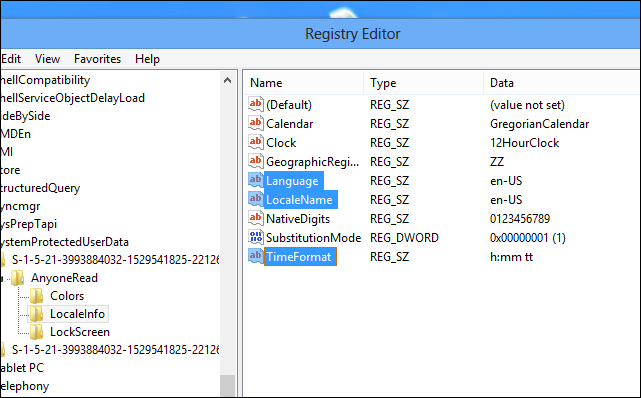
Зміни застосовуються в режимі реального часу. Ось приклад годинника Блокування екрана у 24-годинному форматі годинника з датою французькою мовою.
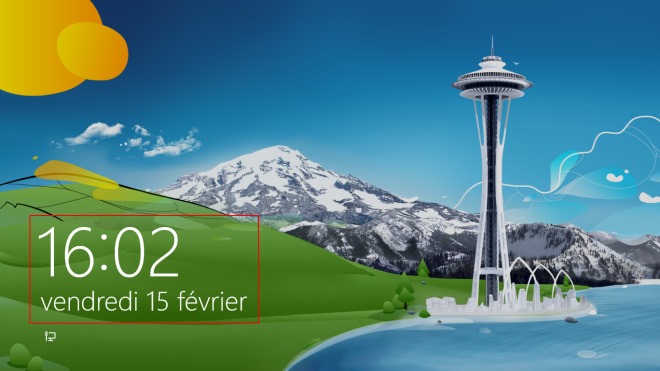
Ця настройка повинна дати вам трохи більше контролю над екраном блокування Windows 8 або RT. Насолоджуйтесь!
[через AskVG]













Коментарі